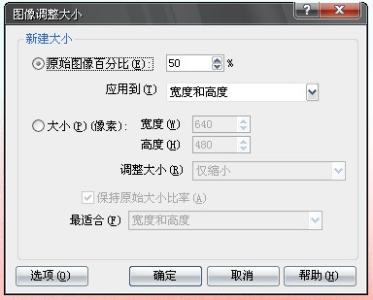阿宝色其实是一种色调的名称,色彩倾向是靠向女孩色的。
阿宝色风格照片特点:脸部粉红带黄,嘴唇部位多为橙红色,背景带蓝绿色调,整体照片色调清新透亮。
下面,我将向大家介绍如何在ps中制作阿宝色风格的照片。
下图为前后效果对比图。喜欢的朋友们,快点一起尝试吧!
adobe photoshop cs3
怎么将照片处理成阿宝色风格? 精 1、
ps打开需要编辑的图片。如图示,按住ctrl+J键复制图层。
首先,对图片进行美白。
点击图层面板下方的创建新的填充或调整图层,新建调整色阶。数值设置为(12,1.85,255)。如下图所示。
怎么将照片处理成阿宝色风格? 精_阿宝色图片
怎么将照片处理成阿宝色风格? 精 2、
然后按住Ctrl+Alt+Shift+E盖印图层,得到图层2。
CTRL+ALT+~选取高光选区,CTRL+J复制一层选区。得到图层3。
如下图。
怎么将照片处理成阿宝色风格? 精_阿宝色图片
怎么将照片处理成阿宝色风格? 精 3、
点击菜单栏“图像”-“模式”-“LAB颜色”。如下图示。
弹出提示框:更改模式将丢失调整图层,是否仍要更改。

单击确定。
怎么将照片处理成阿宝色风格? 精_阿宝色图片
怎么将照片处理成阿宝色风格? 精 4、
点击菜单栏“图像”-“应用图像”,
在弹出的应用图像对话框中,调整通道为Lab,混合模式为柔光。
点击确定。
怎么将照片处理成阿宝色风格? 精_阿宝色图片
怎么将照片处理成阿宝色风格? 精 5、
应用图像后,返回到图层面板,将图层模式改为“颜色”。如下图所示。
SHIFT+CTRL+ALT+E盖印图层。得到图层4。
怎么将照片处理成阿宝色风格? 精 6、
切换图层面板到通道,如下图示。
按住快捷键CTRL+A全选,此时,图片四周出现虚线框。如下图2示。
返回到通道面板,鼠标单击A通道,然后CTRL+C复制,
然后鼠标单击选择B通道,CTRL+V粘帖。注意观察图片的颜色变化。
怎么将照片处理成阿宝色风格? 精_阿宝色图片
怎么将照片处理成阿宝色风格? 精_阿宝色图片
怎么将照片处理成阿宝色风格? 精 7、
返回到图层面板。
按住Ctrl+Shift+ALt+E键盖印可见图层。
此时,阿宝色风格的效果基本就显现了。
如下图所示。
怎么将照片处理成阿宝色风格? 精 8、
最后您也可以调整曲线,
亦或者滤镜-杂色-减少杂色,
也可以减淡工具突出反光地方,锐化工具擦擦细节,
最终效果图:
 爱华网
爱华网